Microsoft Teams の新機能 | 2022 年 4 月
※ 本ブログは、米国時間 4 月 29 日に公開された “What’s New in Microsoft Teams | April 2022” の抄訳です。
Teams に関する 4 月の最新情報では、魅力的な新機能をご紹介します。ウェビナーの招待を簡潔にする新しい方法、音楽と周囲の雑音を区別する音声検出、現場担当者と医療業界のエクスペリエンスを向上させる方法などがあります。ぜひ最後までお読みいただき、ご質問やご意見をコメント欄までお寄せください。
会議
通話
デバイス
チャットとコラボレーション
Power Platform とカスタム開発
管理
教育機関向け機能
現場担当者向け機能
政府機関向け機能
会議に関する新機能
他のクラウドの会議への匿名での参加
Teams デスクトップ アプリから他のクラウドの会議に匿名で参加できます。従来、自社テナントとは別のクラウドで開催される会議に参加する場合には、Web ブラウザ版の Teams を使用するように案内されました。今後は、商用ユーザーが GCC、GCC-High、DOD クラウドの会議にデスクトップから参加できるようになり、会議のエクスペリエンスが向上します。この機能は、既存の [Allow anonymous users to join meetings] 設定を利用します。この設定を既に構成している場合は、追加の変更を行う必要はありません。詳細については、こちらのページをご覧ください。
iOS の会議の通知に関するユーザビリティの向上
通知ドロワーが追加されました。会議中のシステム メッセージの画面上部に表示され、すべての通知をプレビュー、折りたたみ、[すべてクリア] ボタンを使用してワンタップで消去できます。これにより、会議中にモバイル デバイス上の気が散る要因を抑制できます。
Web で会議中にシステム音声を共有
Web 版ユーザーも、Teams 会議で画面共有する際に音声を含めることができるようになりました。この機能は、ナレーションや音楽が入っている動画を共有するときに便利です。全員が同時に視聴でき、エコーや同期の問題もありません。この設定は、[コンテンツを共有] からアクセスできます。
発表者モード: 発表者のビデオを移動およびサイズ変更するためのコントロールを追加
さらに魅力的なプレゼンテーションを実現するために、発表者モードの機能が強化されました。発表者は、コンテンツの左右どちらに自分のビデオを表示するかを選択し、ビデオ フィードのサイズを変更できるようになりました。それに応じてコンテンツのサイズも自動的に調整されます。この設定は、デスクトップまたはウィンドウ共有のすべてのモード (スタンドアウト、左右に並べて表示、報告者など) に適用できます。
Firefox ブラウザーでの会議のサポートの強化
Firefox ブラウザーでも Teams 会議の音声や、デスクトップおよびウィンドウ画面共有が完全にサポートされました。
音楽を自動的に検出
以前リリースされた ML ベースのノイズ抑制が、大半のお客様の設定で、既定で有効になりました。ML ベースのノイズ抑制では、マイクで拾われた音声以外のシグナルはすべて抑制すべきノイズと見なされます。ただし、音楽が抑制されないように、そして新しい忠実度の高い音楽モード (High fidelity music モード) を有効にできるように、ML ベースの音楽検出機能を構築し、音楽が流れている場合にユーザーに通知するようにしました。これにより、エンド ユーザーは、音楽が実際に不要な雑音なのか (カフェから会議に参加している場合など)、音楽が必要なシグナルなのか (音楽レッスンに参加している場合など) を選択できます。この機能は現在、教育機関のお客様にのみご利用いただけます。
Azure Virtual Desktop と Citrix の VDI での Teams ライブ キャプションのサポート
Azure Virtual Desktop と Citrix の仮想デスクトップ インフラストラクチャ (VDI) 上の Teams でライブ キャプションの一般提供が開始されました。Azure Virtual Desktop (英語) と Citrix (前提条件あり) の VDI 上の Teams では、発言内容と発言者を検出し、リアルタイムでキャプションが表示されます。使用方法については、Teams 会議でライブ キャプションを使用するをご覧ください。
通話に関する新機能
Outlook の連絡先を通話時に選択可能に
Outlook の連絡先に電話番号が関連付けられている場合、通話アプリのダイヤル パッドや電話の転送時などの通話シナリオでその連絡先をドロップダウン メニューから選択できるようになりました。この機能を利用するには、Teams で電話番号が割り当てられている必要があります。
緊急通報のカスタム バナー
管理者が緊急通報についてユーザーに通知するために、カスタマイズ可能な免責事項バナーを通話アプリ内に表示できるようになりました。ユーザーはバナーをクリックして通知に同意できます。
※現時点では、日本において緊急通報サービスは未対応です。
エンド ユーザーの通話転送設定を管理者が構成
管理者がテナント内のユーザーに代わって通話転送設定を構成できるようになりました。設定には Teams 管理センターまたは Teams PowerShell モジュールを使用します。これにより、ユーザーが突然外出した場合でも、通話を 1 人または複数の代理人に転送したり、グループ通話ピックアップを構成したりして、重要な通話の不在着信を防ぐことができます。詳細については、こちらのページをご覧ください。
デバイスに関する新機能
Windows で Microsoft Teams Rooms の [Present] ボタンが復活
Teams Rooms コンソールのホーム画面に [Present] ボタンが復活し、[Share] という名前に変更されます。Cortana のプッシュ トゥ トーク ボタンはホーム画面の下部に移動され、Teams Rooms デバイス コンソールから HDMI コンテンツを表示しながら、Cortana を引き続きシームレスに使用できるようになります。Cortana のデザイン変更は、Teams Rooms で Cortana 音声アシスタント ポリシーが有効になっている場合に反映されます。
認定デバイス
ロジクール RoomMate
ロジクール RoomMate は、IT 部門があらゆる規模の会議室に Android 版 Teams Rooms を展開するためのコンピューティング アプライアンスです。RoomMate は、従来の PC で Windows 版 Teams Rooms を実行する代わりに使用できます。ロジクール Tap タッチ コントローラーや、MeetUp (小会議室向け)、Rally (中会議室向け)、Rally Plus (大会議室向け) などの ConferenceCam とペアリングして、Android 版 Teams Rooms を利用することができます。専用室でカスタム オーディオが必要な場合、RoomMate は Biamp、QSC、Shure などのパートナー製品と互換性があります。RoomMate は、大規模な展開および管理用に設計されており、1 ~ 2 台のディスプレイで HD ビデオ会議に必要なすべての機能を提供し、見えない場所に固定して設置できます。ロジクール SYNC または Teams 管理センターを使用して、RoomMate を他のデバイスと一緒に簡単に監視および管理できます。詳細については、こちらのページをご覧ください。
ロジクール Tap Scheduler パネル
洗練されたデザイン、大きな画面、ステータス インジケーターのライトを備えたロジクール Tap Scheduler により、会議室の空室状況、場所情報、会議の詳細をひとめで簡単に確認できます。ロジクール Tap Scheduler には、ガラス、ウォール、ムリオン マウントが同梱されています。詳細については、こちらのページをご覧ください。
Yealink Teams HD IP 会議室用電話機
中~大会議室向けに設計されたエンタープライズ レベルの CP965 により、デスクトップ版の Teams エクスペリエンスと機能を会議室で利用できます。このデバイスは、12 個の集音マイクと 1 個のノイズ キャンセリング用マイクを内蔵しています。集音範囲は 6 m (20 フィート)、360 度で、あらゆる会議室で利用できます。Outlook 予定表の会議スケジュールを同期し、タップして会議に参加できます。また、CP965 は Bluetooth、Type C、USB 2.0 などでモバイル デバイスと接続でき、さまざまな UC ハイブリッド会議モードを実現します。また、3 台の CP と星型に接続すれば、集音と再生を同期して、最適な音声エクスペリエンスを提供します。
Huddly L1 と Crestron Flex
Huddly L1 が Teams Rooms 認定を取得し、Crestron Flex 卓上ソリューションとバンドルで提供されています。これらのソリューションは、シングルまたはデュアル ビデオ ディスプレイをサポートし、Crestron Flex 卓上デバイスを含み、Huddly L1 とのペアリングにより、あらゆる規模の会議でインクルーシブかつ生産性の高い Teams ビデオ エクスペリエンスを提供します。詳細については、こちらのページ (英語) をご覧ください。
Sennheiser TeamConnect Intelligent Speaker
この中規模の Teams Room に最適化されたスピーカーは、Cortana 音声アシスタントとリアルタイムの文字起こし機能を搭載し、室内の最大 10 人を識別できます。ハイブリッド会議にまったく新しいチームのコラボレーション方法をもたらし、スマートで、集中力を維持し、インクルーシブで、全員が同じ場所にいるかのような会議を実現します。詳細については、こちらのページをご覧ください。
Yamaha ADECIA シーリング ソリューション
設置が簡単でカスタマイズ可能なこの音声ソリューションは、Teams Rooms 認定を取得しており、各コンポーネントを自動的に検出し、デバイスを構成して、あらゆる会議室で音声を最適化します。Dante 対応シーリング マイクロフォンは、4 本のビームを利用して室内の声を同時に自動追従することで、会話を拾って相手にクリアに届けるため、Teams 会議の音声が途切れることはありません。ADECIA シーリング ソリューションには、Dante 対応シーリング マイクロフォン、シグナル プロセッサ、L2 ネットワーク スイッチ、POE+ 給電対応ライン アレイ スピーカーが含まれます。詳細については、こちらのページ (英語) をご覧ください。
Extron DMP 64/DMP 128 Plus C V AT DSP システム
あらゆる規模の環境で、あらゆる用途に高性能の Teams Rooms システムを簡単に展開できるようになりました。Extron の認定デザイン ソリューションにより、オフィスや学校、リモート ワーク用にこれらのデバイスを使用できます。詳細については、こちらのページをご覧ください。
EPOS ADAPT 361/461T/661 ヘッドセット
ADAPT シリーズの USB-C ドングル付きヘッドセット 3 機種が Teams 認定を取得しています。これらのヘッドセットは、自宅、外出先、オフィスでの作業に最適です。オーバーイヤー型 Bluetooth ヘッドセットの ADAPT 361 は、ANC (アクティブ ノイズ キャンセリング) 機能によって周囲の雑音を低減するほか、他のデバイスに簡単に接続し、Teams 通話の合間にマルチタスクを行うことができます。
インイヤー型ネックバンド ヘッドセットの ADAPT 461T は、外出先での作業時にクリアなビジネス通話と印象的なサウンドを提供します。また、専用の Microsoft Teams ボタンを使用すれば、Teams 通話にすぐに参加できます。
ADAPT 661 は、集中力と生産性を最大限に高めるように設計されています。EPOS AI™ によってオーディオをパーソナライズし、クリアな通話とステレオ サウンドを提供する ADAPT 661 は、現代のモバイル ワーカーの効率性と集中力を高めます。付属の USB-C ドングルを使用して、ワンプッシュで PC 上の Microsoft Teams を起動できます。
チャットとコラボレーションに関する新機能
Teams モバイルの予測入力
Teams でメッセージを作成または返信する際に、エディターの予測入力が文章を予測し、適切な単語やフレーズをインラインで提案します。これにより、時間を節約し、入力ミスを減らすことができます。
Power Automate テンプレートを Teams テンプレートに追加
チームを作成する必要がある場合、Teams テンプレートを使用すれば、事前定義済みのチャネルとプリインストールされたアプリを使用して適切なチームを作成できます。マイクロソフトが提供する一部の Teams テンプレートには、新しい [Power Automate] タブが追加され、テンプレートの種類に対応した各種 Power Automate フロー テンプレートを選択できます。
Teams の絵文字とリアクションが新しい Fluent 絵文字スタイルに
M365 や Windows と同様に、Teams でもすべての絵文字とリアクションが新しい Microsoft Fluent 絵文字スタイルに更新され、1,800 種類以上のカラフルで表現力豊かな絵文字を選択できるようになります。
チャットの返信の候補
受信したチャットに対して、簡単な返事や定型文で返信したい場合、新たにデスクトップ版に追加された Teams チャットの返信の候補機能は、支援 AI を使用して、以前のメッセージの内容に基づいて 3 種類の短い返信を作成します。返信を入力しなくても、会話に最も適した返信を 1 つクリックするだけで済みます。
Power Automate ポータルで承認依頼にファイルをアップロード
Power Automate ポータルでファイルをアップロードすると、Teams の承認依頼の [詳細を表示] ウィンドウに表示されるようになりました。
会議以外のチャット用フィルター
新しいチャット フィルター機能により、チャット アプリ内で必要なチャット メッセージや会話をすばやく見つけることができます。この新しいフィルターにより、1 対 1 またはグループ チャットが表示され、会議チャットやボットとのチャットは除外されます。
Power Platform とカスタム開発に関する新機能
Teams のワークフローのメッセージ拡張機能のエントリ ポイント
チャット/チャネル/チームベースのワークフローは、コラボレーションと効率化を実現するための強力なツールです。メッセージ拡張機能ベースのエントリ ポイントにより、メッセージ拡張機能メニューから該当するワークフローを表示または検索したり、あらかじめ構成したワークフローをトリガーしたりできます。
Teams App Store の自動化テンプレート
Teams App Store に新たに自動化のカテゴリが追加されます。ここには新しい Power Automate テンプレートが満載で、自動化ワークフローを作成する出発点として最適です。
管理に関する新機能
管理者によるメッセージ拡張機能のピン留め
管理者は、メッセージ作成エクスペリエンス内で、メッセージ拡張機能のピン留めの順序を管理できます。
最新の設定ポリシーでは、管理者が Teams アプリ ナビゲーションの左側に表示される個人用アプリを昇格させることができます。また、管理者が作成ボックスに表示されるアプリをピン留めする機能が追加されました。メッセージを作成する際に便利なアプリは個人用アプリとは異なる場合があるため、これらを別々に管理できるようにしています。
Teams 管理センターの Teams デバイス ストア
Microsoft Teams デバイス ストアは、Microsoft Teams 管理センター内にあり、IT 管理者は使い慣れたインターフェイスで認定 Teams デバイスを検索、購入できます。IT 管理者のアカウントは認証および統合済みのため、デバイスのセットアップを合理化および自動化でき、デバイスを手動で登録する必要がなくなります。デバイス ストアには、Microsoft Teams の認定デバイスを提供しているすべての主要マイクロソフト パートナーの製品が含まれ、フルフィルメントはサードパーティによって提供されます。このストアは現在、米国とカナダで提供中で、今年後半には他の地域でも提供開始を予定しています。
Mac の Follow Office preview ポリシー
パブリック プレビューにより、IT 管理者は一般提供の開始前にプレビュー機能をユーザーに提供することができます。既存の Follow Office preview ポリシーでは、ユーザーが Windows の Office Current Channel (プレビュー) を選択している場合に、Teams の Public Preview Channel に自動的に追加されます。今回、Office Current Channel (プレビュー) を選択している Mac ユーザーにも Follow Office preview ポリシーが適用されるようになりました。
ブロックされたアプリに対するユーザー リクエスト フロー
ユーザーがストアで Teams アプリを見つけて、管理者に承認をリクエストできるようになります。テナント内でアプリがブロックされていると、エンド ユーザーはモダン ワークプレースの支援ツールを探しているにもかかわらず、Teams クライアント マーケットプレースで対象のアプリを見つけることができませんでした。ユーザー リクエスト機能は、アプリへのユーザーの関心の度合を示す指標となります。ユーザーが [Request access] をクリックすると、リクエストが送信され、管理者はリクエストされたアプリの総数を確認できます。これにより、管理者はリクエストされたアプリを明確に把握できます。
教育機関向け Teams の新機能
クラス ノートブックのページが新たに配布された際に学生と教師に通知
今回のアップデートでは、教師が OneNote クライアントの [ページの配布] を使用する場合に、配布後にすべての学生に Teams 通知が表示されます。この通知は、Windows 10、iPad、Web、Mac 版 OneNote の [Class Notebook] ツールバーを使用する場合に表示されます。
Teams 会議の授業後にデータ レポートを出力
Teams 会議の授業で教師が Forms のアンケート機能を使用すると、会議中に実施したすべてのアンケートをまとめたレポートが生成され、教師に共有されます。
現場の最前線で働く従業員向け機能
Teams の Microsoft Bookings でのオンライン ミーティング – Microsoft Forms との統合
Teams の Microsoft Bookings アプリに Microsoft Forms を新たに統合することで、オンライン ミーティングに対する意見を顧客から収集して確認できるようになりました。これにより、インサイトを強化し、管理上の負担を軽減して、オンライン ミーティング エクスペリエンスを合理化できます。
京セラ製 5G 高耐久スマートフォンでの Teams の Walkie Talkie (トランシーバー) アプリの提供開始
京セラの DuraForce Ultra 5G および DuraSport 5G で Teams の Walkie Talkie (トランシーバー) アプリの提供が開始されました。専用のプッシュ トゥ トーク ボタンを使用すれば、現場担当者は手元のデバイスで即座に安全でクリアな音声通信を開始できます。詳細については、こちらのページ (英語) をご覧ください。
新しいタグ管理設定
この機能は、Teams 管理センターの既定のタグ設定を更新し、[チームの所有者] だけでなく [チームの所有者とメンバー] も使用できるようにすることで、チーム所有者のみがタグを作成および維持する負担を軽減します。これにより、すべてのチーム メンバーがチームのニーズに合わせてタグを作成、編集、調整できるようになります。更新後も、既定を上書きして、テナント レベルで [チームの所有者] のみに設定することもできます。新しいタグ管理設定の詳細については、こちらのページをご覧ください。
政府機関向けの新機能
マイクロソフトのマルチテナント クラウド環境の法人のお客様に現在提供している以下の機能が、米国の Government Community Cloud (GCC)、Government Community Cloud High (GCC-High)、国防総省 (DoD) のお客様向けにもロールアウトされました。
参加者ダッシュボード
新しい参加者ダッシュボードで、会議やウェビナーの登録および参加データを測定できます。会議後に、会議出席依頼を開いて [Attendance] タブに移動すると、参加人数や各参加者の会議参加時間などの詳細が表示されます。この機能は既定で有効に設定されています。無効にするには、Teams 管理センターの [会議ポリシー] セクションで AllowEngagementReport ポリシーをオフにしてください。この機能は GCC でご利用いただけます。詳細については、こちらのページをご覧ください。
Teams ウェビナー機能
会議に使用している Teams アプリで、最大 1,000 人の参加者を対象としたウェビナーを予約して配信できます。ウェビナー機能では、登録ページの作成、参加登録者への確認メールの送信、参加者のビデオと音声のホスト管理、参加者レポートに加えて、投票、チャット、リアクションなどのインタラクティブな機能がサポートされます。この機能は GCC でご利用いただけます。詳細については、こちらのページをご覧ください。
iOS デバイスで自動的にビデオを有効にして会議出席依頼に返答
iOS デバイスで、会議のナッジや出席依頼を着信した場合に、自動的にビデオを有効にして返答できるようになりました。これは医療業界、特に ICU や患者のオンライン回診などのシナリオで、患者のいる室内で着信に対してノータッチで参加できる機能が必要な場合に非常に役立ちます。この機能は、設定で AutoAnswerwithVideo とビデオの両方が有効になっている Teams 会議またはアドホックの Teams 会議に、室内の Teams デバイスが招待されるという方法で利用します。AutoAnswerwithVideo の設定は、既定では無効になっています。この機能は GCC-High と DoD でご利用いただけます。
招待者専用の会議オプション
Teams 会議オプションに、開催者から直接招待されたユーザー以外を自動的にロビーに案内する、新しい会議設定が追加されました。たとえば、招待されたユーザーが会議の招待を同僚に転送し、その同僚が参加しようとした場合、開催者が参加を承認するまでロビーで待機することになります。これにより、招待されたユーザー以外が会議に参加するのを防止できます。この機能は GCC でご利用いただけます。詳細については、こちらのページをご覧ください。
Web で会議中にシステム音声を共有
Web 版ユーザーも、Teams 会議で画面共有する際に音声を含めることができるようになりました。この機能は、ナレーションや音楽が入っている動画を共有するときに便利です。全員が同時に視聴でき、エコーや同期の問題もありません。コンテンツを共有するときにこの設定が表示されます。この機能は GCC でご利用いただけます。
Web と VDI での Teams 会議のラージ ギャラリーと Together モード
Web と VDI (仮想デスクトップ インフラストラクチャ) で Teams 会議のレイアウトを Together モードやラージ ギャラリーに変更できるようになりました。ラージ ギャラリーでは、最大 49 人の参加者を 1 画面に表示して、全体的なオンライン会議のエクスペリエンスを向上できます。Together モードでは、参加者がデジタル空間で共通の背景に配置されるため、離れていても全員が同じ空間に集まっているような感覚を味わえます。この機能は GCC-High でご利用いただけます。
音声通話対応チャネル (GCC-High、DoD)
通話キューの通話応答に Teams チャネルを使用し、メンバーを通話エージェントに設定する機能を追加しました。今回、GCC-High と DoD でもこの機能の提供が開始されました。
ローミング帯域幅制御 (GCC-High、DoD)
管理者は、帯域幅制御ポリシーを設定して、ユーザーが帯域幅に制限のある場所で作業している場合にビデオ通話を無効にできるようになりました。これにより、ユーザーの現在地に応じて自動的に接続の信頼性が保護されます。ユーザーが帯域幅の広い場所に移動すると、ビデオ通話が再開されます。当初は、Teams 会議ポリシーの AllowIPVideo と MediaBitRateKb の 2 つの設定が含まれます。
音声通話対応チャネルの動的発信者番号 (GCC-High、DoD)
昨年、エージェントが動的発信者番号を使用して、通話キューに代わって音声通話対応チャネルから発信する機能を追加しました。今回、GCC-High と DoD を含む政府機関向けクラウドでもこの機能の提供が開始されました。
1 チームあたりの最大メンバー数を 25,000 人に引き上げ (DoD)
DoD のお客様は、最大メンバー数 25,000 人のチームを作成できるようになり、社内外を問わずさまざまな場面で利用できるようになりました。チーム メンバーは 1 度に複数のチャネルにメッセージをクロスポストすることが可能で、チームや作業グループ間で簡単に情報を共有できます。
Teams の通知スタイルの既定の設定を変更 (DoD)
Teams の通知スタイルについて、新規ユーザーの既定の設定がネイティブ通知に変更されます。現在は Teams Purple が既定のスタイルとなっています。今回のネイティブ通知の変更により、集中モード、アクション センター、アクセシビリティなどのサポートを活用できます。


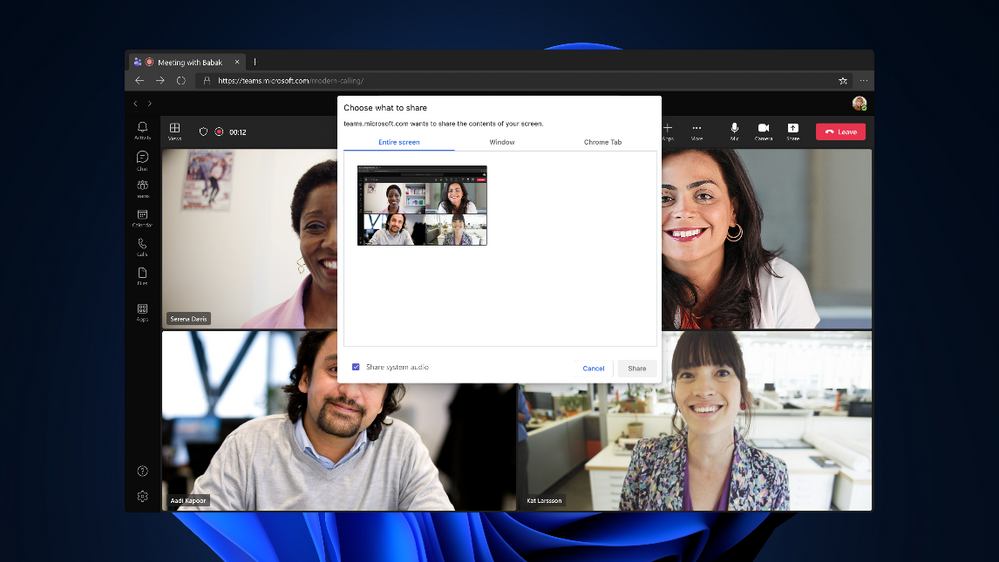
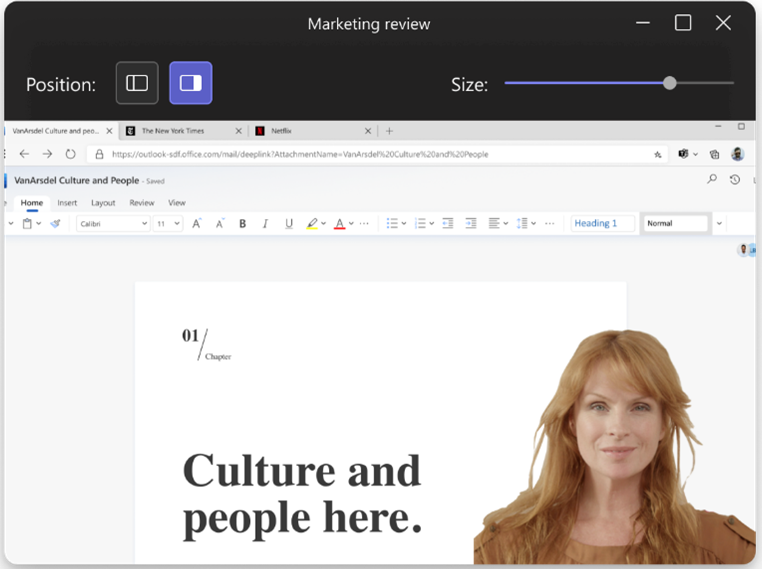
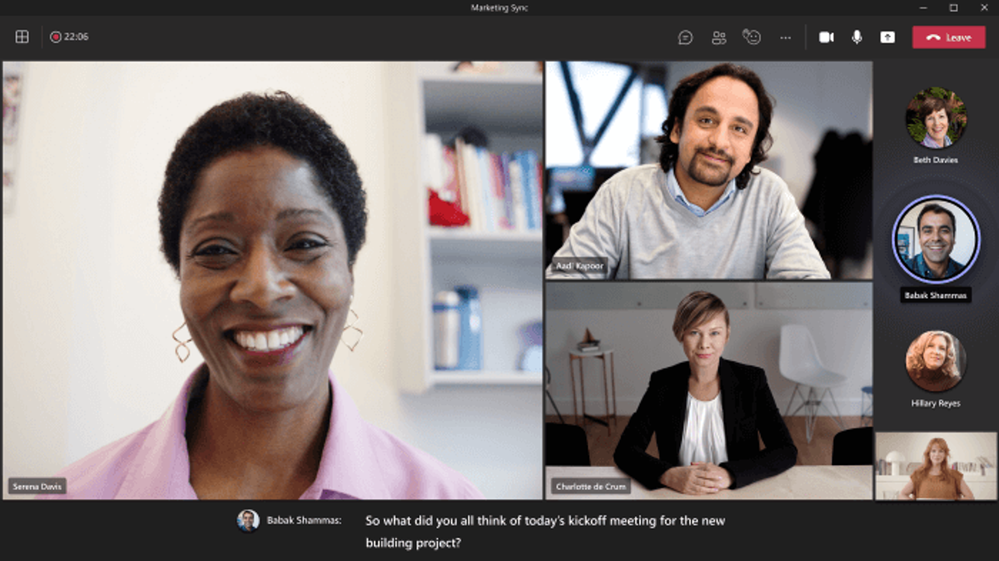
![Windows で Microsoft Teams Rooms の [Present] ボタンが復活](https://blogs.windows.com/wp-content/uploads/prod/sites/31/2022/05/b4851bf64fa5c5d89c032fe33dc661e8.jpg)


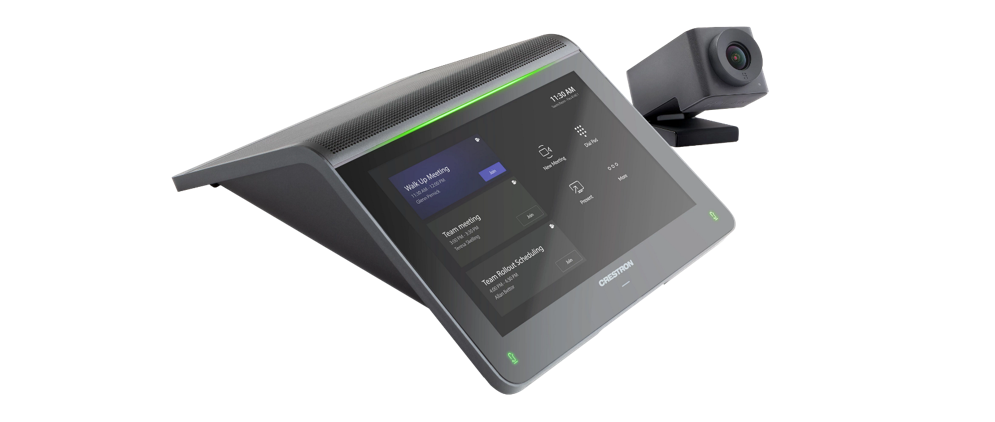

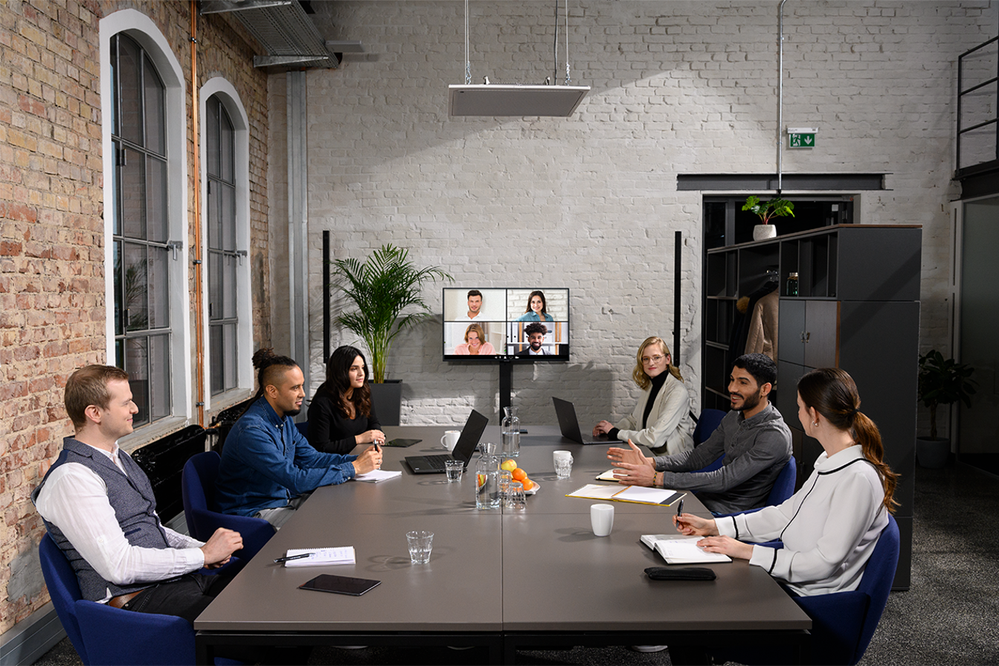


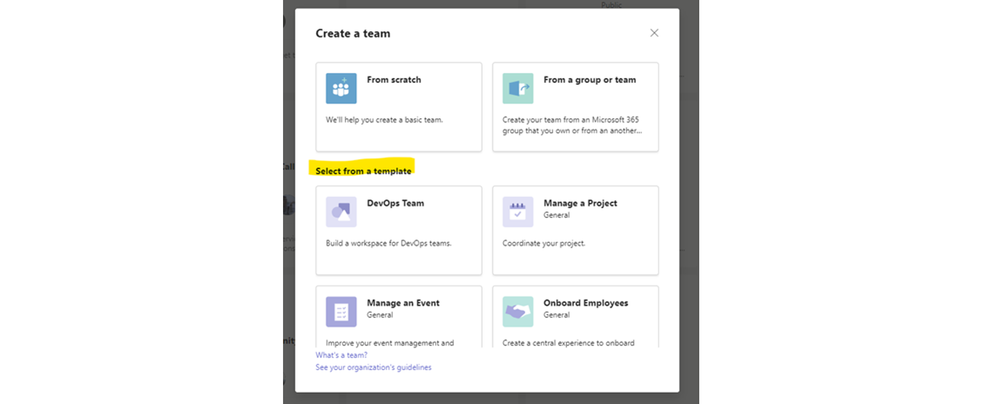

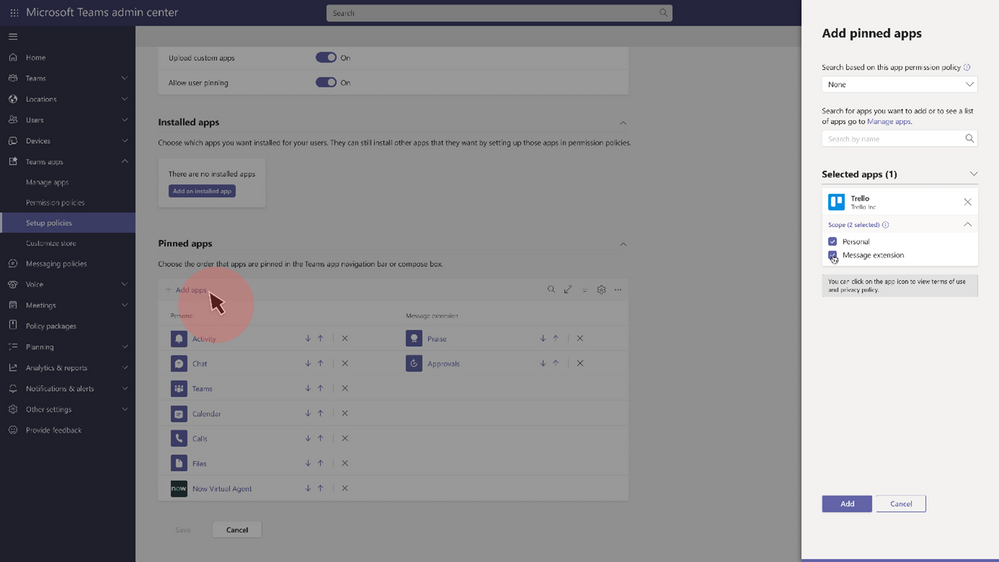
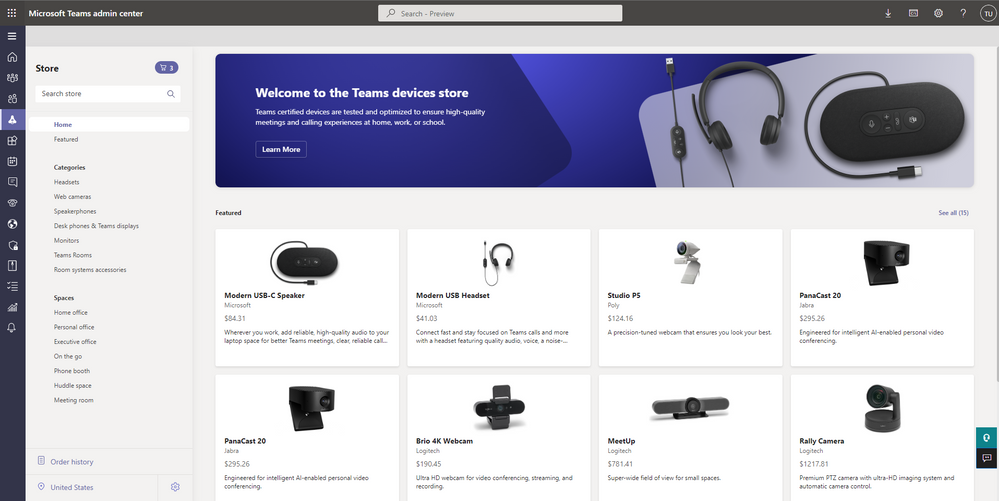
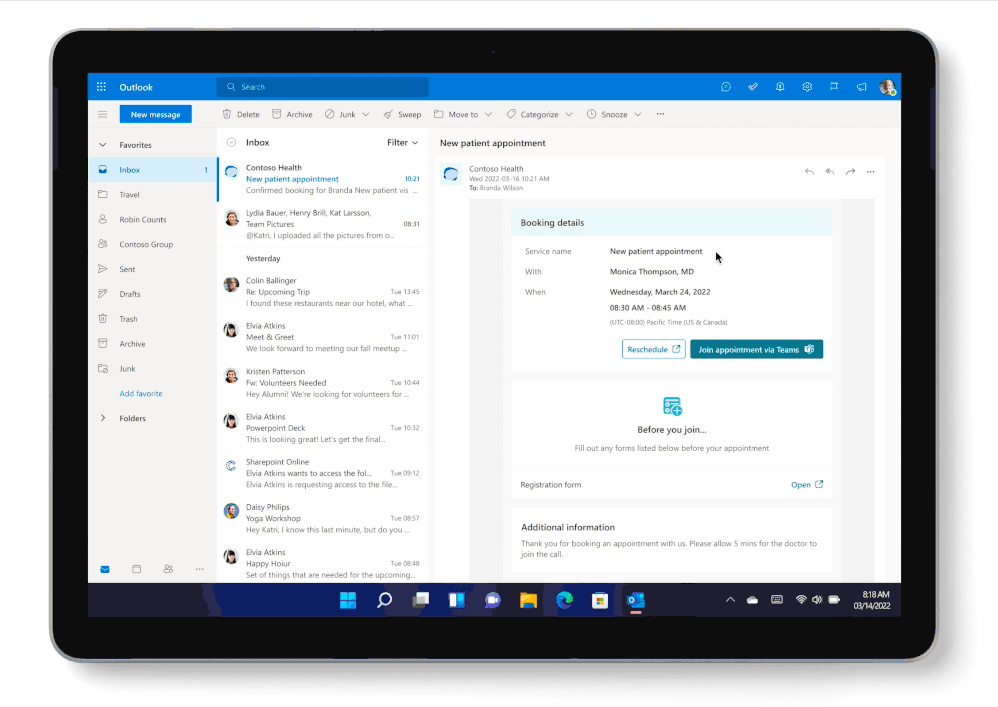
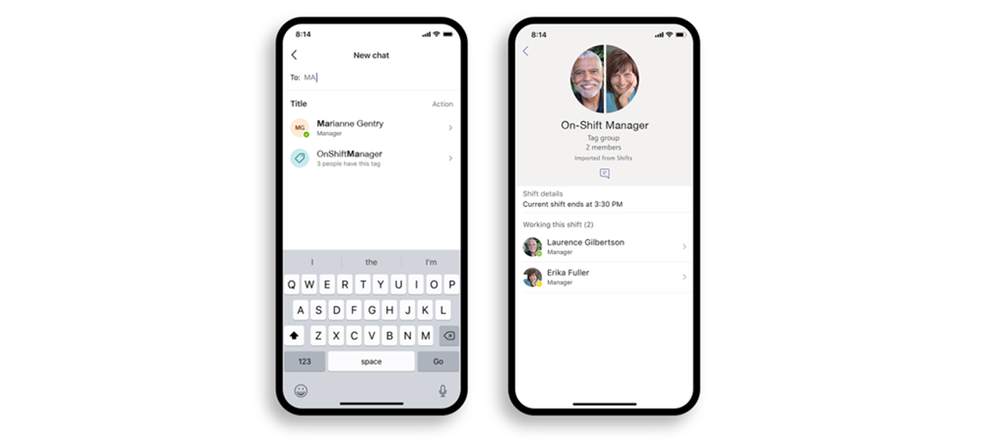
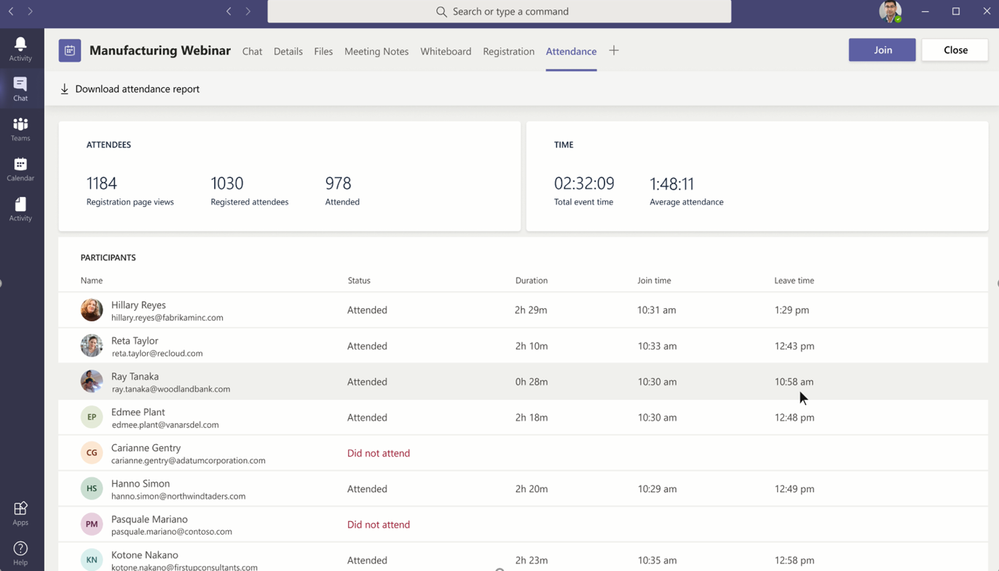
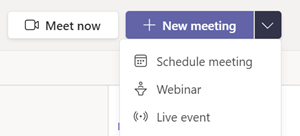
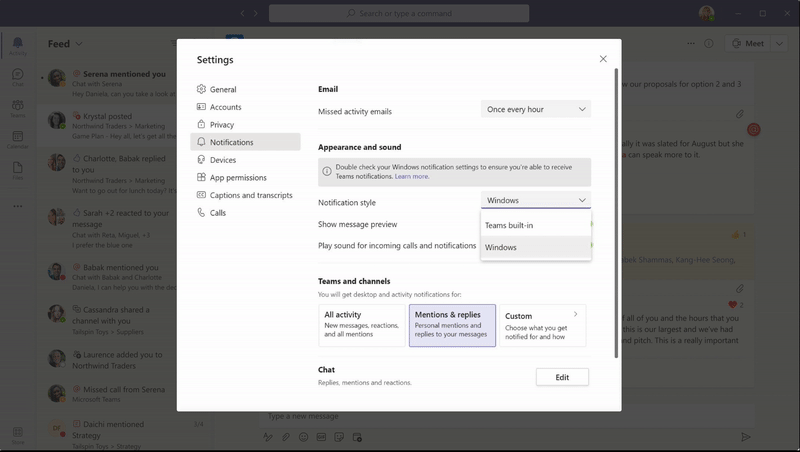
Join the conversation